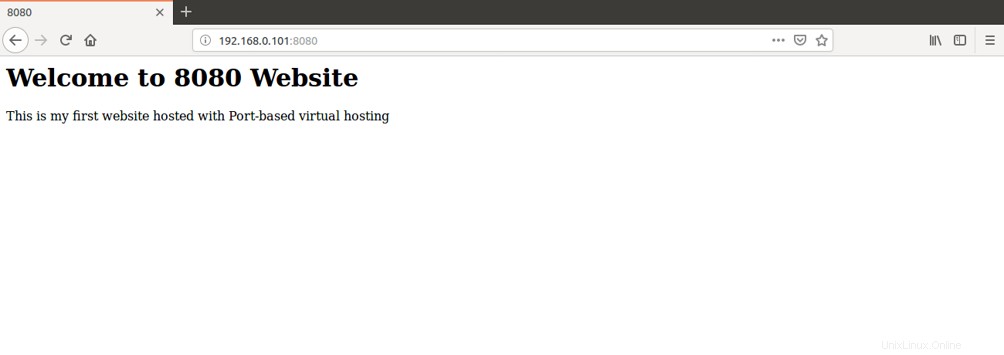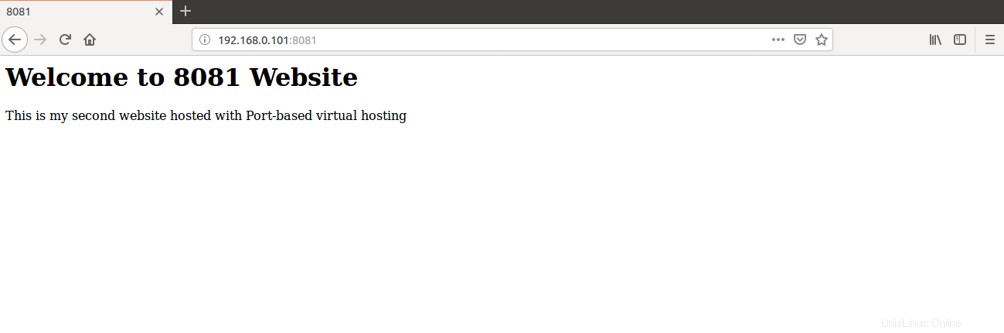Apache est gratuit, open source et le serveur Web le plus utilisé dans le monde. Il n'est pas seulement connu pour sa puissance, mais aussi ses multiples composants aux fonctions spécifiques. Apache Virtual Host est l'un de ces composants; cela nous permet d'héberger plusieurs sites Web sur un seul serveur.
Si vous avez un gros serveur avec des ressources étendues comme beaucoup d'espace disque dur, de RAM et de puissance CPU, vous pouvez héberger plusieurs sites Web en utilisant l'hébergement virtuel. Vous pouvez héberger un nombre illimité de sites Web sur votre serveur Web Apache. Assurez-vous que votre serveur dispose de suffisamment de ressources pour gérer le trafic et les besoins en espace disque. L'un des meilleurs exemples est un fournisseur d'hébergement Web qui utilise l'hébergement virtuel pour héberger des centaines et des milliers de sites Web sur un seul serveur.
Il existe trois façons d'héberger plusieurs sites Web sur un seul serveur :
- Hébergement virtuel basé sur le nom.
- Hébergement virtuel basé sur IP.
- Hébergement virtuel basé sur les ports.
Dans ce didacticiel, nous expliquerons le processus d'hébergement de deux sites Web sur un même serveur de trois manières différentes.
Prérequis
- Un nouveau VPS Ubuntu 18.04 sur la plate-forme cloud Atlantic.Net.
- Deux noms de domaine ou de sous-domaine valides pointent vers votre adresse IP VPS. Dans ce didacticiel, nous utiliserons site1.example.com et site2.example.com comme sous-domaines.
- Deux adresses IP statiques, 192.168.0.101 et 192.168.0.102, configurées sur votre VPS.
Étape 1 - Créer un serveur cloud Atlantic.Net
Tout d'abord, connectez-vous à votre serveur Atlantic.Net Cloud. Créez un nouveau serveur en choisissant Ubuntu 18.04 comme système d'exploitation avec au moins 2 Go de RAM. Connectez-vous à votre serveur cloud via SSH et connectez-vous à l'aide des informations d'identification mises en évidence en haut de la page.
Une fois que vous êtes connecté à votre serveur Ubuntu 18.04, exécutez la commande suivante pour mettre à jour votre système de base avec les derniers packages disponibles.
apt-get update -y
Étape 2 - Installer le serveur Web Apache
Commencez par installer le serveur Web Apache en exécutant la commande suivante :
apt-get install apache2 -y
Une fois l'installation terminée, démarrez le service Apache avec la commande suivante :
systemctl démarrer apache2
Hébergement virtuel basé sur le nom
L'hébergement virtuel basé sur le nom est la méthode la plus couramment utilisée pour héberger plusieurs sites Web sur la même adresse IP et le même port. Vous aurez besoin de noms de domaine valides pour héberger plusieurs sites Web en utilisant l'hébergement virtuel basé sur le nom.
Dans cette section, nous utiliserons site1.example.com et site2.example.com pour héberger deux sites Web sur un seul serveur.
Étape 3 - Créer une structure de répertoire
Commencez par créer un répertoire racine de documents pour les deux sites Web :
mkdir /var/www/html/site1.example.commkdir /var/www/html/site2.example.com
Ensuite, créez un index.html page pour les deux sites Web.
Tout d'abord, créez un index.html page pour site1.example.com :
nano /var/www/html/site1.example.com/index.html
Ajoutez les lignes suivantes :
site1.example.com Bienvenue sur le site Web site1.example.com
Ceci est mon premier site Web hébergé avec un hébergement virtuel basé sur le nom
Ensuite, créez un index.html page pour site2.example.com :
nano /var/www/html/site2.example.com/index.html
Ajoutez les lignes suivantes :
site2.example.com Bienvenue sur le site Web site2.example.com
Ceci est mon deuxième site Web hébergé avec un hébergement virtuel basé sur le nom
Ensuite, changez la propriété de site1.example.com et site2.example.com répertoire vers www-data :
chown -R www-data:www-data /var/www/html/site1.example.comchown -R www-data:www-data /var/www/html/site2.example.com
Étape 4 - Créer un fichier de configuration d'hôte virtuel
Ensuite, vous devrez créer un fichier de configuration d'hôte virtuel Apache pour servir les deux sites Web.
Tout d'abord, créez un fichier de configuration d'hôte virtuel Apache pour site1.example.com :
nano /etc/apache2/sites-available/site1.example.com.conf
Ajoutez les lignes suivantes :
ServerAdmin [email protected] site1.example.comDocumentRoot /var/www/html/site1.example.comDirectoryIndex index.htmlErrorLog ${APACHE_LOG_DIR}/site1.example.com_error.logCustomLog ${APACHE_LOG_DIR }/site1.example.com_access.log combiné
Enregistrez et fermez le fichier.
Ensuite, créez un fichier de configuration d'hôte virtuel Apache pour site2.example.com :
nano /etc/apache2/sites-available/site2.example.com.conf
Ajoutez les lignes suivantes :
ServerAdmin [email protected] site2.example.comDocumentRoot /var/www/html/site2.example.comDirectoryIndex index.htmlErrorLog ${APACHE_LOG_DIR}/site2.example.com_error.logCustomLog ${APACHE_LOG_DIR }/site2.example.com_access.log combiné
Enregistrez et fermez le fichier. Ensuite, activez le fichier de configuration de l'hôte virtuel avec les commandes suivantes :
a2ensite site1.example.coma2ensite site2.example.com
Ensuite, redémarrez le serveur Web Apache pour appliquer les modifications de configuration :
systemctl redémarre apache2
Étape 5 - Testez les deux sites Web
À ce stade, vous avez configuré le serveur Web Apache pour servir deux sites Web.
Maintenant, ouvrez votre navigateur Web et tapez l'URL http://site1.example.com. Vous devriez voir votre premier site Web dans l'écran suivant :
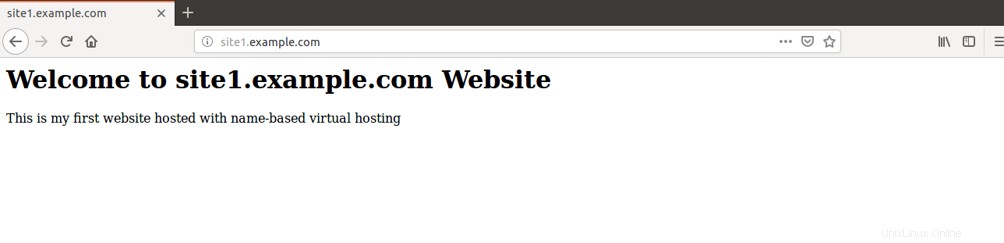
Ensuite, ouvrez votre navigateur Web et saisissez l'URL http://site2.example.com. Vous devriez voir votre deuxième site Web dans l'écran suivant :
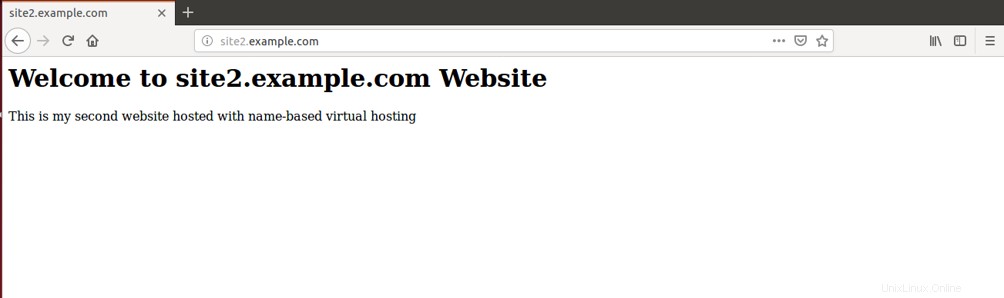
Hébergement virtuel basé sur IP
L'hébergement virtuel basé sur IP est une méthode pour servir différents sites Web en fonction de l'adresse IP. Vous pouvez attribuer une adresse IP distincte pour chaque site Web sur un seul serveur.
Dans cette section, nous utiliserons les adresses IP 192.168.0.101 et 192.168.0.102 pour héberger deux sites Web sur un seul serveur.
Étape 3 - Créer une structure de répertoire
Commencez par créer un répertoire racine de documents pour les deux sites Web :
mkdir /var/www/html/192.168.0.101mkdir /var/www/html/192.168.0.102
Ensuite, créez un index.html page pour les deux sites Web.
Tout d'abord, créez un index.html page du site hébergé sur 192.168.0.101 :
nano /var/www/html/192.168.0.101/index.html
Ajoutez les lignes suivantes :
192.168.0.101 Bienvenue sur le site Web 192.168.0.101
Ceci est mon premier site Web hébergé avec un hébergement virtuel basé sur IP
Enregistrez et fermez le fichier.
Ensuite, créez un index.html page du site hébergé sur 192.168.0.102 :
nano /var/www/html/192.168.0.102/index.html
Ajoutez les lignes suivantes :
192.168.0.102 Bienvenue sur le site Web 192.168.0.102
Ceci est mon premier site Web hébergé avec un hébergement virtuel basé sur IP
Enregistrez et fermez le fichier.
Ensuite, changez la propriété des deux sites Web en www-data :
chown -R www-data:www-data /var/www/html/192.168.0.101chown -R www-data:www-data /var/www/html/192.168.0.102
Étape 4 - Créer un fichier de configuration d'hôte virtuel
Ensuite, vous devrez créer un fichier de configuration d'hôte virtuel Apache pour servir les deux sites Web.
Commencez par créer un fichier de configuration d'hôte virtuel Apache pour le site Web hébergé sur 192.168.0.101 :
nano /etc/apache2/sites-available/192.168.0.101.conf
Ajoutez les lignes suivantes :
ServerAdmin [email protected] 192.168.0.101DocumentRoot /var/www/html/192.168.0.101DirectoryIndex index.htmlErrorLog ${APACHE_LOG_DIR}/192.168.0.101_error.logCustomLog ${APACHE_LOG_DIR}/192.16 .0.101_access.log combiné
Enregistrez et fermez le fichier.
Créez ensuite un fichier de configuration d'hôte virtuel Apache pour le site Web hébergé sur 192.168.0.102 :
nano /etc/apache2/sites-available/192.168.0.102.conf
Ajoutez les lignes suivantes :
ServerAdmin [email protected] 192.168.0.102DocumentRoot /var/www/html/192.168.0.102DirectoryIndex index.htmlErrorLog ${APACHE_LOG_DIR}/192.168.0.102_error.logCustomLog ${APACHE_LOG_DIR}/192.16 .0.102_access.log combiné
Enregistrez et fermez le fichier. Activez ensuite l'hôte virtuel avec la commande suivante :
a2ensite 192.168.0.101a2ensite 192.168.0.102
Enfin, redémarrez le serveur Web Apache pour appliquer les modifications :
systemctl redémarre apache2
Étape 5 - Testez les deux sites Web
À ce stade, vous avez configuré le serveur Web Apache pour servir deux sites Web.
Maintenant, ouvrez votre navigateur Web et tapez l'URL http://192.168.0.101. Vous devriez voir votre premier site Web dans l'écran suivant :
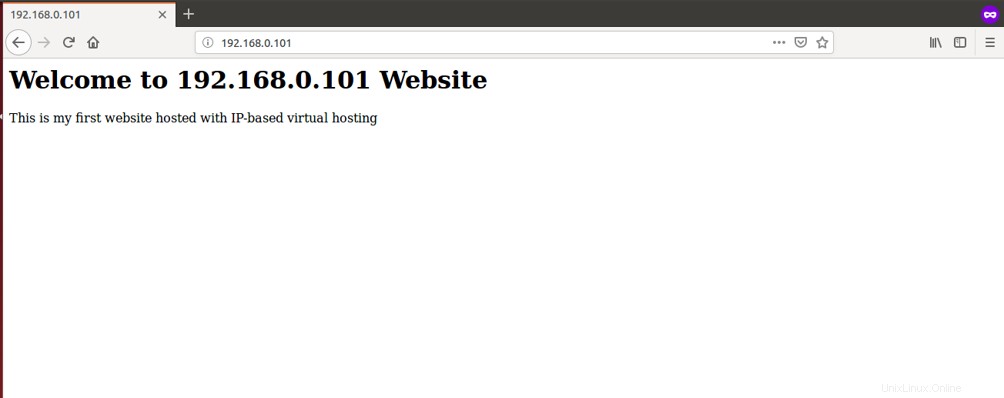
Ensuite, ouvrez votre navigateur Web et tapez l'URL http://192.168.0.102. Vous devriez voir votre deuxième site Web dans l'écran suivant :
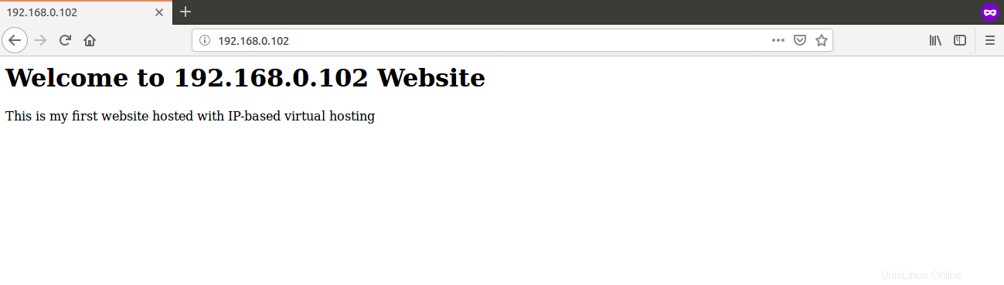
Hébergement virtuel basé sur les ports
L'hébergement virtuel basé sur le port est une méthode pour servir différents sites Web en fonction du numéro de port. Vous pouvez attribuer un numéro de port distinct pour chaque site Web sur un seul serveur avec une seule adresse IP.
Dans cette section, nous utiliserons les ports numérotés 8080 et 8081 pour héberger deux sites Web sur un seul serveur avec l'adresse IP 192.168.0.101.
Étape 3 – Configurer Apache pour qu'il écoute sur les ports 8080 et 8081
Tout d'abord, vous devrez configurer le serveur Web Apache pour qu'il écoute sur le port 8080 et 8081 . Vous pouvez le faire en éditant le fichier /etc/apache2/ports.conf :
nano /etc/apache2/ports.conf
Ajoutez les lignes suivantes juste en dessous de la ligne Écoutez 80 :
Écoutez 8080Écoutez 8081
Enregistrez et fermez le fichier lorsque vous avez terminé.
Étape 4 - Créer une structure de répertoire
Commencez par créer un répertoire racine de documents pour les deux sites Web :
mkdir /var/www/html/8080mkdir /var/www/html/8081
Ensuite, créez un index.html page pour les deux sites Web.
Tout d'abord, créez un index.html page du site Web hébergé sur le port 8080 :
nano /var/www/html/8080/index.html
Ajoutez les lignes suivantes :
8080 Bienvenue sur le site Web 8080
Ceci est mon premier site Web hébergé avec un hébergement virtuel basé sur le port
Enregistrez et fermez le fichier.
Ensuite, créez un index.html page du site Web hébergé sur le port 8081 :
nano /var/www/html/8081/index.htmlAjoutez les lignes suivantes :
8081 Bienvenue sur le site Web 8081
Ceci est mon premier site Web hébergé avec un hébergement virtuel basé sur le port
Enregistrez et fermez le fichier.
Ensuite, changez la propriété des deux sites Web en www-data :
chown -R www-data:www-data /var/www/html/8080chown -R www-data:www-data /var/www/html/8081Étape 5 - Créer un fichier de configuration d'hôte virtuel
Ensuite, vous devrez créer un fichier de configuration d'hôte virtuel Apache pour servir les deux sites Web.
Tout d'abord, créez un fichier de configuration d'hôte virtuel Apache pour le site Web hébergé sur le port 8080 :
nano /etc/apache2/sites-available/8080.confAjoutez les lignes suivantes :
ServerAdmin [email protected] 192.168.0.101DocumentRoot /var/www/html/8080DirectoryIndex index.htmlErrorLog ${APACHE_LOG_DIR}/8080_error.logCustomLog ${APACHE_LOG_DIR}/8080_access.log combiné Enregistrez et fermez le fichier.
Ensuite, créez un fichier de configuration d'hôte virtuel Apache pour le site Web hébergé sur le port 8081 :
nano /etc/apache2/sites-available/8081.confAjoutez les lignes suivantes :
ServerAdmin [email protected] 192.168.0.101DocumentRoot /var/www/html/8081DirectoryIndex index.htmlErrorLog ${APACHE_LOG_DIR}/8081_error.logCustomLog ${APACHE_LOG_DIR}/8081_access.log combiné Enregistrez et fermez le fichier. Ensuite, activez l'hôte virtuel avec la commande suivante :
a2ensite 8080a2ensite 8081Enfin, redémarrez le serveur Web Apache pour appliquer les modifications :
systemctl redémarre apache2Étape 6 - Testez les deux sites Web
À ce stade, vous avez configuré le serveur Web Apache pour servir deux sites Web.
Maintenant, ouvrez votre navigateur Web et tapez l'URL http://192.168.0.101:8080. Vous devriez voir votre premier site Web selon l'écran suivant :
Ensuite, ouvrez votre navigateur Web et tapez l'URL http://192.168.0.101:8081. Vous devriez voir votre deuxième site Web selon l'écran suivant :
Conclusion
Toutes nos félicitations! Vous avez réussi à héberger deux sites Web sur un seul serveur de trois manières différentes. Vous pouvez maintenant facilement héberger plus de sites Web avec la méthode d'hébergement virtuel Apache. Si vous êtes prêt à commencer à configurer plusieurs sites Web sur un VPS Apache, consultez les options d'hébergement VPS d'Atlantic.Net.